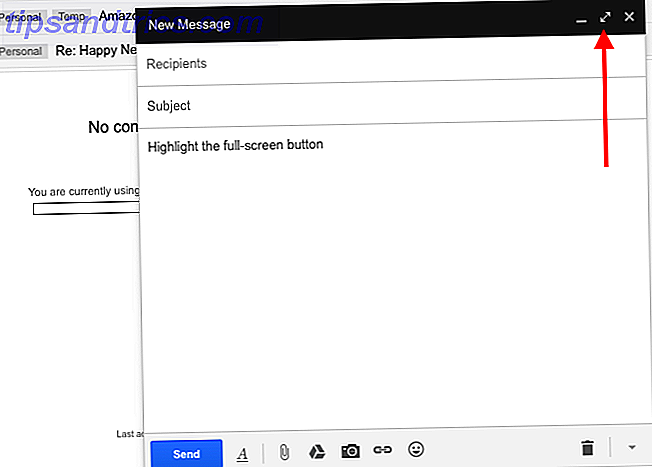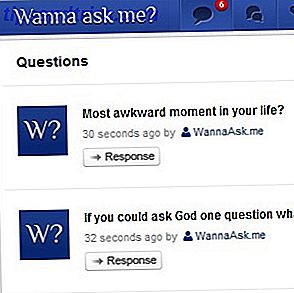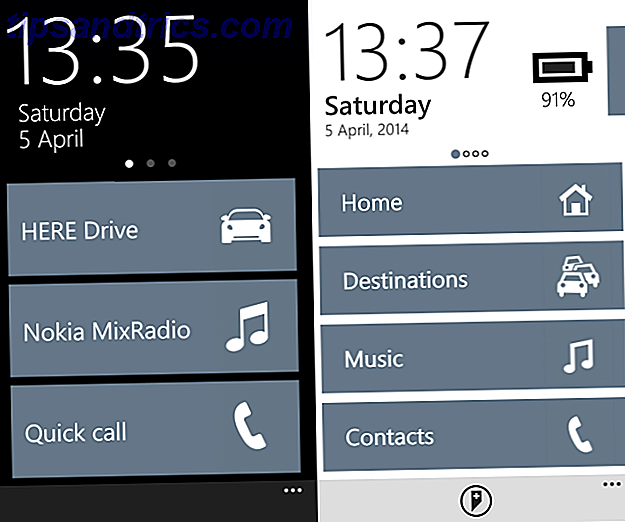Netflix es probablemente el mejor servicio de transmisión disponible en este momento. Hay muchos otros, incluidos Amazon Prime Video y Hulu, además de un montón de servicios de transmisión de nicho. 10 Servicios de streaming de nicho para los que odian Netflix. 10 Servicios de streaming de nicho para los que odian los servicios de streaming de Mainstream de Netflix. ¿Qué puedes hacer si quieres ver algo un poco menos convencional? Es mejor que revises estos servicios de transmisión alternativos repletos de contenido de nicho. Lea más, pero Netflix es actualmente el estándar de oro a pesar de reducir el tamaño de su catálogo a la mitad Netflix Elimina el 50% de su catálogo para financiar contenido original Netflix elimina el 50% de su catálogo para financiar contenido original ¿Ha notado que el catálogo de Netflix se hace más pequeño? ¿años recientes? Ahora sabemos que el número de títulos disponibles en Netflix se ha reducido a la mitad desde 2012 para financiar contenido original. Lea más en los últimos años.
Ya sea que sea nuevo en Netflix o lo haya usado durante varios años, existen algunas configuraciones que puede cambiar para mejorar aún más Netflix. Y profundizando en la configuración, puede crear la experiencia perfecta de Netflix para usted y su familia. Y no debería llevarte más de unos pocos minutos.
Para acceder a su configuración de Netflix en la web, simplemente inicie sesión en su cuenta. A continuación, haga clic en la flecha junto a su perfil en la parte superior y seleccione Cuenta . ¡Voila, comienza la personalización!
Crear múltiples perfiles
Si más de una persona en su hogar utiliza la cuenta de Netflix, puede ser útil tener varios perfiles. Esto es especialmente útil si permite que sus hijos vean contenido en Netflix.
Desplázate hasta la sección Mi perfil y haz clic en Administrar perfiles . También puede saltar a esta área rápidamente haciendo clic en la flecha al lado de su perfil (como se muestra arriba) y seleccionando Administrar perfiles .

Haga clic en Agregar perfil e ingrese un nombre. Si marca la casilla de verificación junto a Kid?, solo habrá películas y programas de televisión disponibles para niños de hasta 12 años. Presiona el botón Continuar cuando termines.

Ahora verá el nuevo perfil junto con sus otras opciones y puede hacer clic para cambiar entre ellos.
Configurar controles parentales
Para asegurarse de que su hijo solo pueda acceder al contenido que aprueba, debe habilitar los controles parentales de Netflix. Desplázate hacia abajo a la sección Configuración y haz clic en Controles parentales . Ingrese su contraseña cuando se le solicite y luego cree un PIN de control parental de cuatro dígitos.
Netx, ajuste el nivel de protección PIN al elegir los grupos de edad o usar el control deslizante. Haga clic en Guardar cuando termine.

Ahora, si un perfil de usuario intenta acceder al contenido fuera del nivel que configuró, se le pedirá que ingrese ese PIN.

Ajustar la configuración de reproducción
Por calidad y conveniencia, puede ajustar las opciones de uso de datos por pantalla y reproducción automática. Desplácese hacia abajo hasta la sección Mi perfil y haga clic en Configuración de reproducción . A continuación, puede elegir entre la calidad de video predeterminada, baja calidad, calidad media o alta calidad. Esa configuración predeterminada puede ser una de las cosas molestas sobre el uso de Netflix.

Debajo de eso, puede habilitar o deshabilitar la reproducción automática usando la casilla de verificación. Esto le permite controlar si desea o no que el siguiente episodio de un programa de televisión se reproduzca automáticamente o no. Cuando termine, haga clic en Guardar .
Personaliza los subtítulos
Si disfruta viendo Netflix en otro idioma utilizando subtítulos, puede personalizar completamente su apariencia. Desplázate hasta la sección Mi perfil y haz clic en Aspecto de subtítulos .
Aquí puede elegir el estilo de fuente entre siete opciones, incluidas "Casual" y "Bloquear", y también puede elegir un color. También puede seleccionar un tamaño de texto de pequeño, mediano o grande.

También puede agregar un toque de estilo a sus subtítulos con cuatro opciones de sombras diferentes para el texto junto con el color de sombra. Finalmente, puede seleccionar un fondo y color de ventana si lo desea. A medida que experimentas con cada una de estas opciones, la muestra en la parte superior cambiará automáticamente para que puedas revisarla. Cuando termine, haga clic en Guardar .

Actualiza la configuración de comunicación
Puede mantenerse al día con los tipos exactos de noticias y detalles de Netflix que desea por correo electrónico. Desplácese hacia abajo a la sección Configuración y haga clic en Configuración de comunicación .
A continuación, puede marcar qué correos electrónicos le gustaría recibir, tenga cuidado con las estafas de phishing de correo electrónico de Netflix, como actualizaciones de nuevas funciones, contenido recién agregado, ofertas especiales y encuestas útiles. Cuando termine, haga clic en Actualizar .

Decide tu orden de lista
Si prefiere decidir el orden de programas y películas en su lista, puede cambiar esto fácilmente. Desplácese hacia abajo a la sección Configuración y haga clic en Ordenar en Mi lista . Luego, marque el botón de opción Ordenar manual y haga clic en Guardar .
A continuación, puede reorganizar el contenido en la sección Mi lista en lugar de tener las recomendaciones de Netflix en la parte superior.

Ahora, solo haga clic en la flecha al lado de Examinar en la navegación superior y seleccione Mi lista . Luego, simplemente arrastre y suelte el contenido en el orden que desee. También puede hacer clic en Mover a la parte superior de cualquier contenido y ese programa de TV o película aparecerá en la parte superior de su lista. O simplemente haga clic en la X para eliminar un elemento por completo.

Encuentra Géneros Ocultos
Puede que no lo sepa, pero Netflix tiene una serie de categorías ocultas. 20 códigos secretos de Netflix garantizados para ayudarlo a encontrar nuevos contenidos. 20 Códigos secretos de Netflix garantizados para ayudarlo a encontrar nuevos contenidos. Aquí está nuestra lista de los 20 códigos secretos de Netflix garantizados para ayudar. encuentras contenido nuevo Lea más solo esperando a que descubra.
Por ejemplo, puede ver el género de "Acción" al navegar y seleccionar un subgénero como "Novelas de acción". ¿Pero sabías que hay una categoría oculta para "Mind Bending Action Sci-Fi and Fantasy"?

O quizás te encanta el género "Horror" y a menudo eliges "Cult Horror" como tu subgénero de elección. Sin embargo, también hay una categoría escondida de "Werewolf Horror" para aquellos que buscan una característica de criatura específica.

Un sitio web útil para acceder a estas categorías ocultas es Netflix Hidden Codes. Puede navegar por la lista o ingresar una palabra clave en el cuadro de búsqueda. Haga clic en una de las opciones y verá las opciones para ese subgénero abiertas directamente en netflix.com.

Cambia tu configuración móvil
Tiene algunas configuraciones de la aplicación Netflix que se pueden personalizar en su dispositivo móvil Android o iOS. Abra la aplicación en su dispositivo, expanda el menú de la izquierda, desplácese hacia la parte inferior y seleccione Configuración de la aplicación .
A continuación, puede ajustar las opciones de uso de datos. De forma predeterminada, Establecer automáticamente está habilitado, pero puede cambiarlo para reproducir solo en Wi-Fi, Bajo, Medio o Alto, o Ilimitado.

Además de la configuración de uso de datos, puede controlar la calidad del video entre Estándar (más rápido con menos almacenamiento) o Más alto (usa más capacidad de almacenamiento).
Para los usuarios de Android, es posible que notes una configuración adicional para Notificaciones. Puede marcar la casilla para habilitar esta opción y recibir alertas para nuevos contenidos, sugerencias u otros tipos de notificaciones de Netflix.

Haga que Netflix funcione mejor para usted
Estos simples ajustes pueden mejorar mucho tu experiencia con Netflix. Además, si comparte su cuenta con otras personas en su hogar, todos pueden beneficiarse de estos cambios. Lo bueno de estos ajustes es que si cambias de opinión, puedes volver fácilmente a los valores predeterminados.
¿Estás listo para hacer que Netflix sea aún mejor? Si ha cambiado alguna de las configuraciones en este artículo, y piensa que Netflix es mejor como resultado, asegúrese de informarnos qué cambió y por qué. O si tiene otras formas de personalizar Netflix, nos encantaría saber de usted.
Crédito de la imagen: REDPIXEL.PL, Ellegant a través de Shutterstock.com